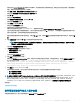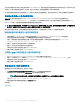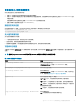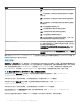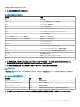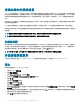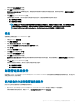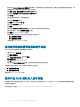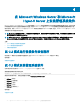Install Guide
系统会显示 Server Administrator 前提条件状态屏幕,并为管理系统运行前提条件检查。系统会显示检测到的所有相关通知、警
告或错误消息。请解决所有错误和警告状况(如果有)。
2 单击安装、修改、修复或删除 Server Administrator 选项。
系统会显示欢迎使用 Server Administrator 安装向导屏幕。
3 单击下一步。
此对话框使您能够修改、修复或删除程序。
此时会显示程序维护对话框。
4 选择删除选项,然后单击下一步。
此时会显示删除程序对话框。
5 单击移除。
随即会显示卸载 Server Administrator 屏幕,并指示软件功能的卸载状态和进度。
卸载选定功能后,会显示安装向导已完成对话框。
6 单击完成退出 Server Administrator 卸载。
如果提示重新引导系统,请从以下重新引导选项中进行选择:
• 是,现在重新引导系统。
• 否,稍后重新引导系统。
已卸载所有 Server Administrator 功能。
使用操作系统卸载管理系统软件功能
执行以下任务以使用操作系统卸载管理系统软件功能。
1 导航至 Windows 控制面板。
2 单击添加/删除程序。
3 单击 Server Administrator,然后单击删除。
添加或删除程序对话框会打开。
4 单击是确认卸载 Server Administrator。
系统会显示 Server Administrator 屏幕,并提供所卸载软件功能的状态和进度。
如果提示您重新引导系统,请从以下重新引导选项中进行选择:
• 是,现在重新引导系统。
• 否,稍后重新引导系统
将卸载所有 Server Administrator 功能。
使用产品 GUID 进行无人值守卸载
如果卸载时没有可用的安装映像或 MSI 软件包,可以在命令行中使用软件包 GUID 以在运行 Windows 操作系统的管理系统或管理站
上卸载系统管理软件。
对于管理系统,请使用 msiexec /x {3CCE640A-D55D-4AF8-ACEA-39FC9AF3AD57}
28
在 Microsoft Windows 操作系统上安装管理系统软件